CAD绘图过程中如果想要修改图纸中某一图块颜色该如何操作呢?本节教程小编就以浩辰CAD软件为例来给大家分享一下CAD图块颜色修改技巧,感兴趣的小伙伴们一起来看看吧!
在浩辰CAD软件中可以通过调用BCHGCOL命令来快速修改块体的颜色。
1、启动浩辰CAD,打开图纸文件,在命令行输入BCHGCOL命令,点击回车键确认。
2、根据命令提示输入新的颜色值,输入值应该处于0-32767之间,确定后点击回车键。
3、根据命令提示在图纸中选择欲修改的块对象后,点击回车键即可完成修改。如下图所示:
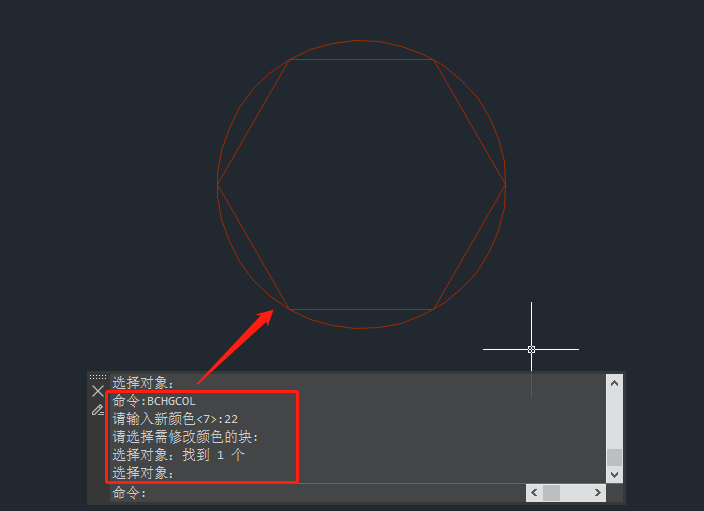
本文小编给大家分享了在浩辰CAD软件中通过调用BCHGCOL命令来快速修改块体的颜色的相关操作步骤,希望对大家有所帮助。想要了解更多CAD实用技巧的话,可以关注浩辰CAD官网教程专区,小编会在后续CAD教程文章中给大家分享更多精彩内容哦!

2024-04-10

2024-03-22

2024-02-21

2023-11-24

2023-11-17

2023-10-18

2023-09-14

2023-06-13

2023-05-16

2022-11-21

2022-08-16

2022-08-11
